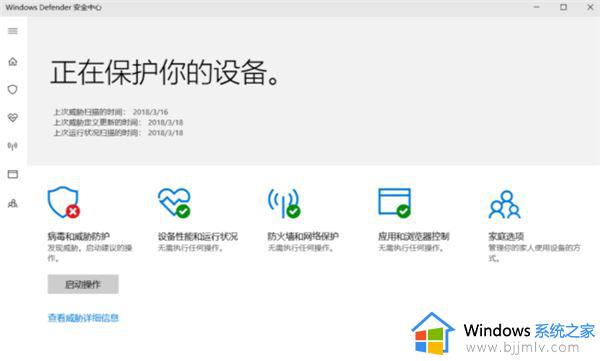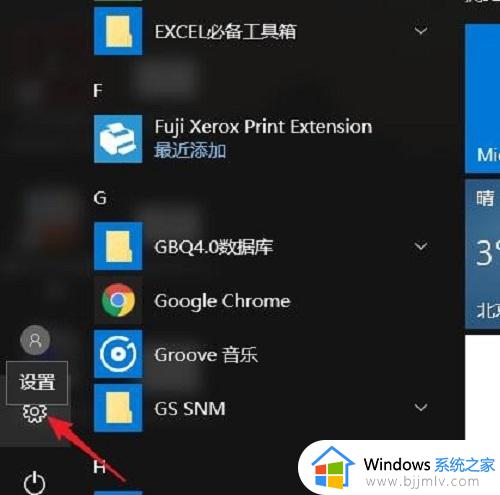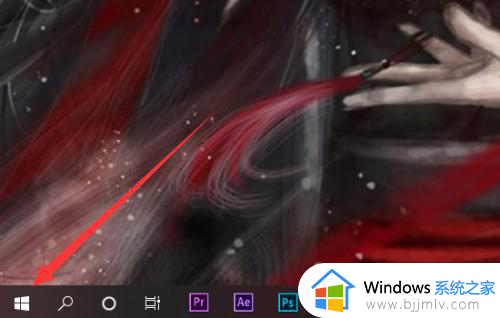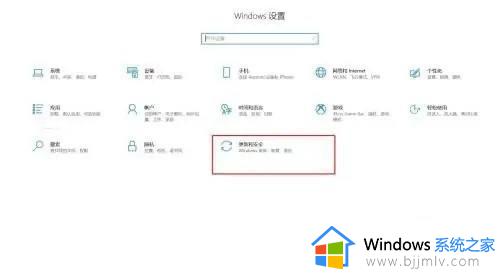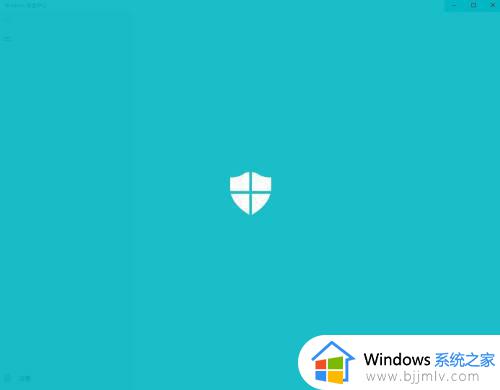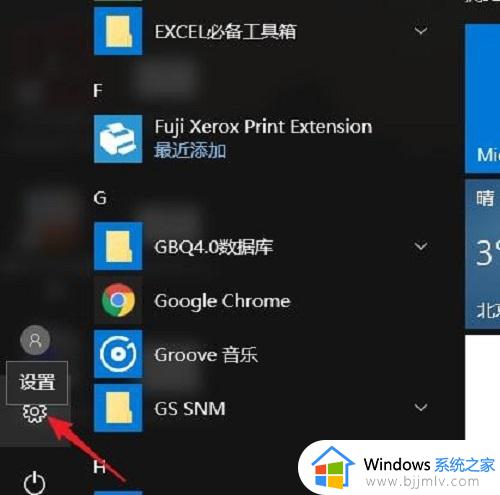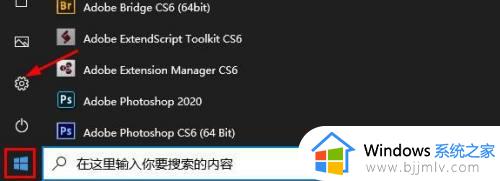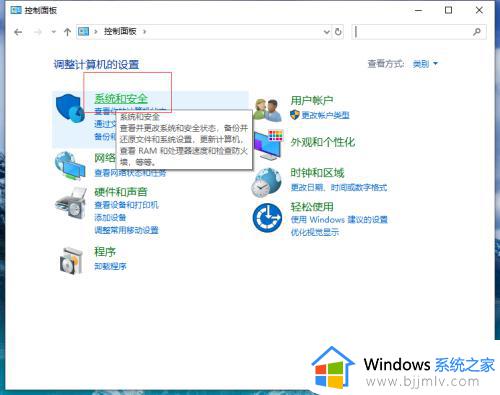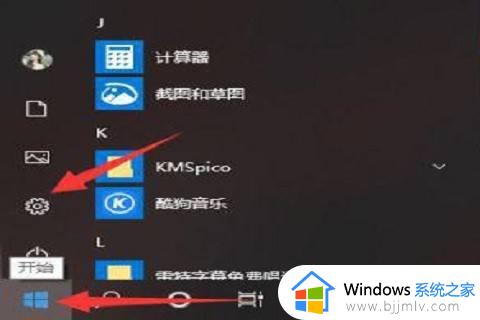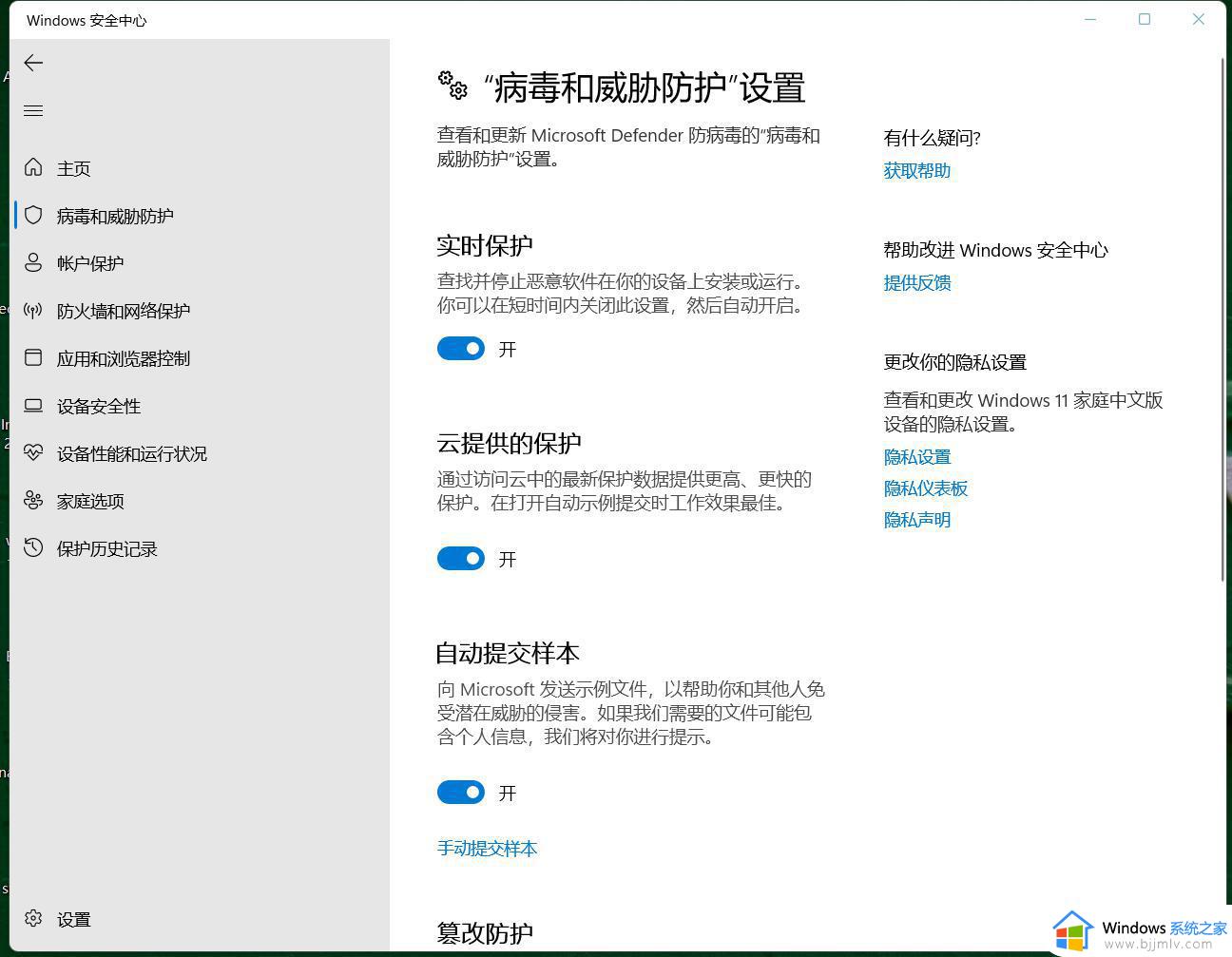win10防病毒怎么关闭 win10如何彻底关闭防病毒
更新时间:2023-08-17 10:09:23作者:skai
我们大家经常使用win10操作系统的小伙伴应该都知道,win10操作系统自带了防病毒功能,这个功能可以帮助我们抵御许多外来病毒,但是也会阻止我们的一些软件下载,因此我们很多小伙伴就想要关闭他,那么win10防病毒怎么关闭呢?接下来小编就带着大家一起来看看win10如何彻底关闭防病毒,希望对你有帮助。
具体方法:
1、第一步进入电脑设置,在菜单中找到并打开Windows更新与安全。
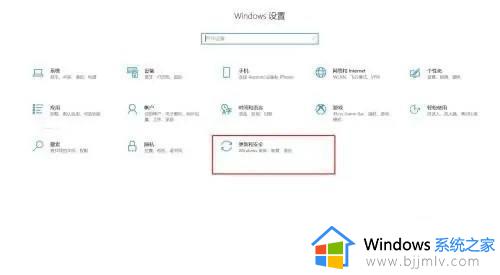
2、第二步进入安全中心后,在左侧打开Windows安全。
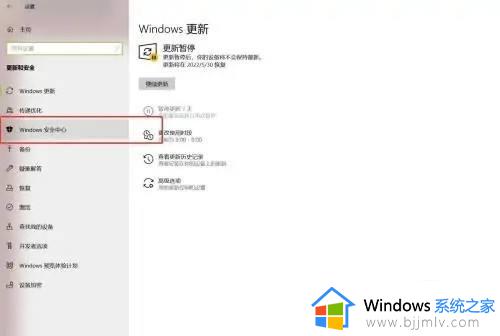
3、第三步找到病毒和威胁防护,点击进入设置。
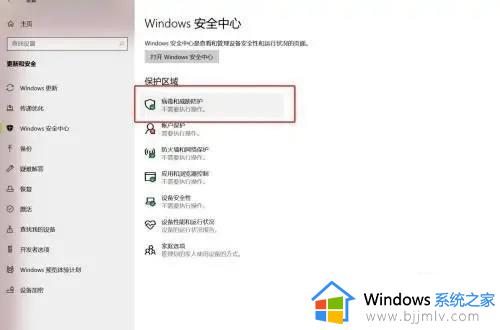
4、第四步在设置中选择为不需要执行操作就可以关闭win10自带的病毒防护。
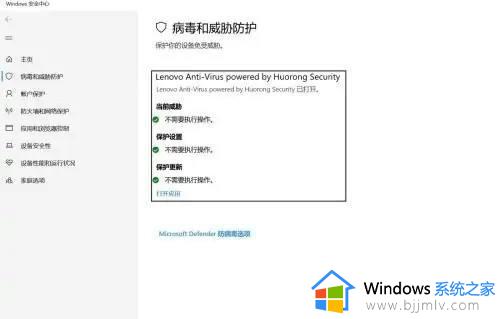
以上全部内容就是小编带给大家的win10彻底关闭防病毒方法详细内容分享啦,小伙伴们如果你们也需要关闭win10防病毒的话可以跟着小编一起来操作,希望本文可以有效的帮助到你。